Cum să creați tabele de prețuri care să atragă atenția
Publicat: 2018-10-02Există un motiv pentru care atât de multe site-uri folosesc tabele de prețuri. Acestea vă permit să prezentați o mulțime de informații importante una lângă alta și pot arăta foarte elegant în timp ce faceți acest lucru. Cu toate acestea, crearea, stilarea și adăugarea unui tabel de prețuri pe site-ul dvs. poate fi mult mai dificilă decât v-ați aștepta.
Acolo vine Uncode în ajutor. Cu tema noastră multifuncțională WordPress, puteți crea cu ușurință tabele de prețuri elegante și le puteți adăuga la orice pagini sau postări doriți, folosind un generator vizual intuitiv. Tot ce este nevoie este să înveți câțiva pași simpli și vei face tabele minunate de prețuri în cel mai scurt timp.
În acest articol, vom vorbi mai multe despre tabelele de prețuri, de ce sunt atât de eficiente și când are sens să le folosim. Apoi vă vom arăta cum să vă creați propriul tabel de prețuri folosind Uncode. Sa trecem la treaba!
O introducere în tabelele de prețuri (și de ce sunt utile)
Odată ce începi să le cauți, vei descoperi că tabelele de prețuri sunt peste tot. De exemplu, dacă consultați site-ul oricărui furnizor de găzduire, vom pune pariu că veți găsi cel puțin un tabel care listează planurile sau nivelurile companiei respective:
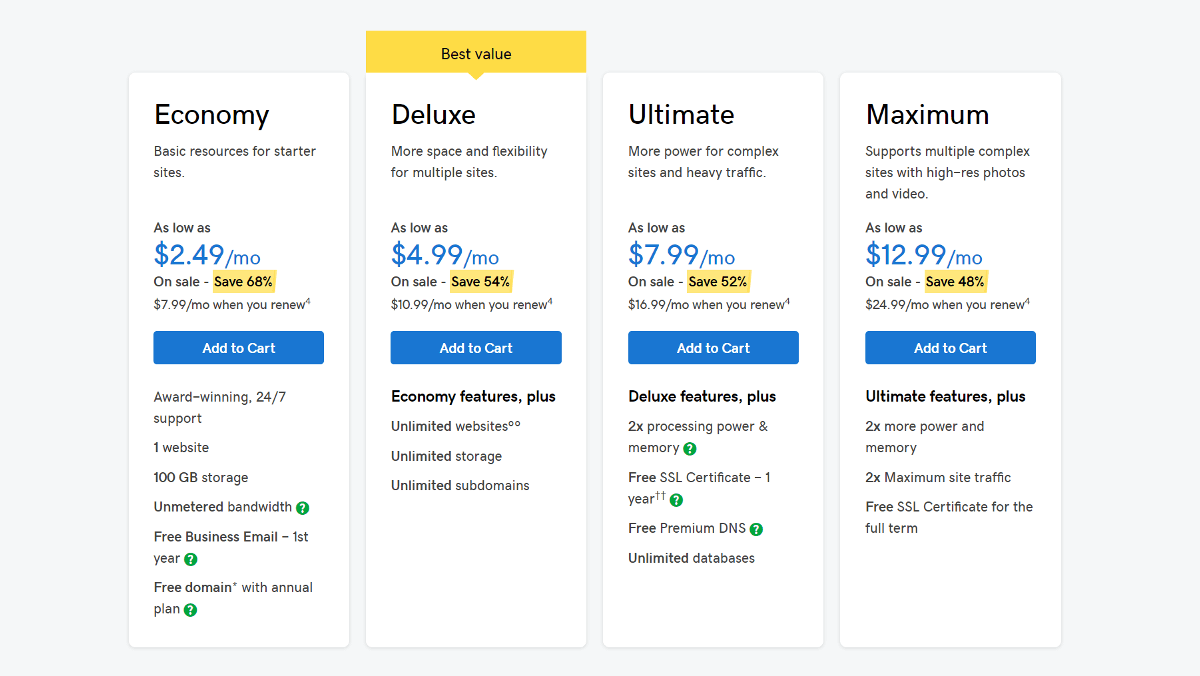
Structura generală a tabelelor de prețuri este destul de simplă. Veți vedea mai multe coloane – fiecare concentrată pe un singur plan, produs sau altă opțiune – împărțite în secțiuni cu detalii suplimentare. În exemplul de mai sus, puteți vedea numele fiecărui plan, împreună cu caracteristicile și prețurile sale cheie.
Cu un tabel de prețuri, puteți compara opțiunile dvs. dintr-o privire și puteți oferi vizitatorilor un rezumat a ceea ce se pot aștepta de la fiecare dintre ei. În plus, utilizarea tabelelor de prețuri vă permite, de asemenea, să atrageți atenția asupra planurilor sau produselor pe care doriți să le aleagă vizitatorii.
Dacă verificați din nou captura de ecran de mai sus, veți observa că există un plan care este evidențiat cu un autocolant cu cea mai bună valoare . În cele mai multe cazuri, acesta este planul care este cel mai profitabil pentru dvs. și util clienților dvs.
Deși structura tabelelor de prețuri este întotdeauna similară, stilul lor poate varia foarte mult. Iată un exemplu grozav dintr-un site Uncode, care folosește o abordare foarte minimalistă:
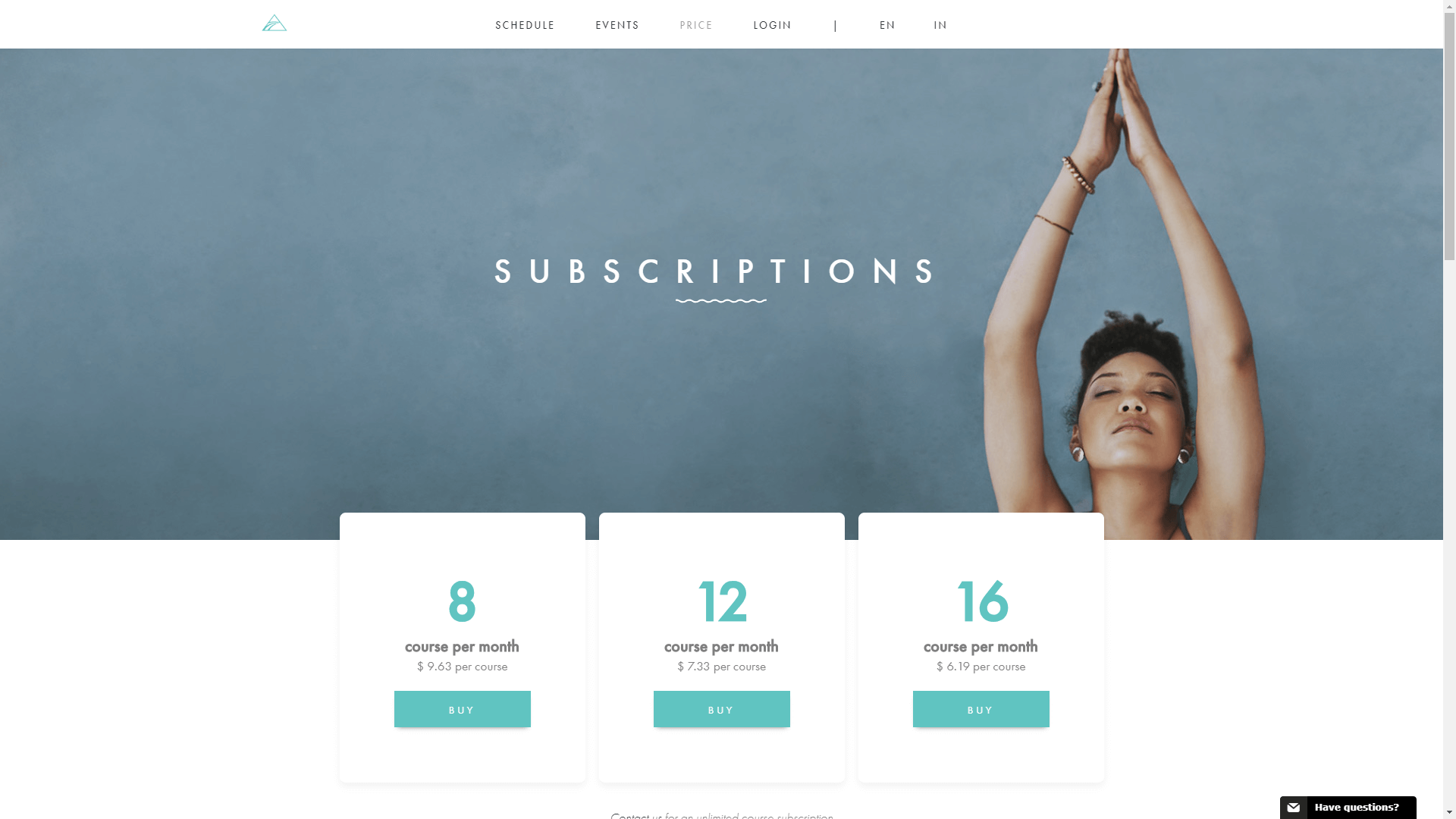
Puteți, de asemenea, să eliminați complet chenarele și să alegeți un stil mai perfect:
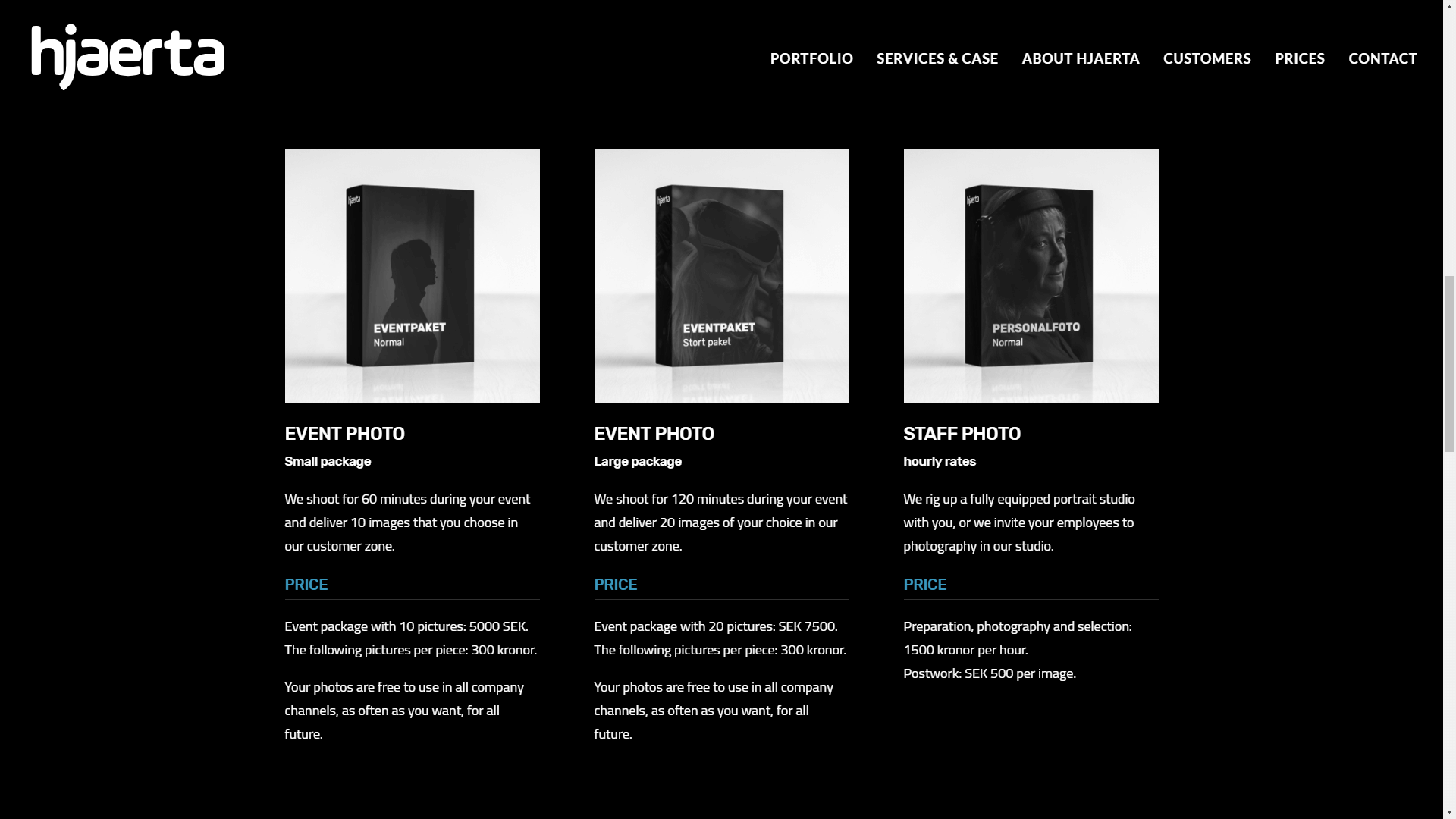
Observați că și în acest caz, informațiile sunt împărțite în segmente și puteți găsi rapid ceea ce căutați. Acest lucru arată doar că puteți utiliza orice stil doriți pentru tabelele dvs. de prețuri, atâta timp cât informațiile sunt bine organizate.
În general, tabelele de prețuri se potrivesc excelent pentru site-urile web de servicii și de membru. Adică, sunt aproape esențiale pentru site-urile care oferă mai multe niveluri de planuri. De asemenea, puteți utiliza tabelele de prețuri pentru a compara produse individuale. În cele din urmă, dacă aveți un portofoliu online și oferiți servicii la preț fix, ați putea beneficia și de utilizarea tabelelor de prețuri.
Cum să creați tabele de prețuri care să atragă atenția utilizând Uncode (în doar 2 pași)
Crearea unui tabel de prețuri folosind Uncode este destul de simplă. Adevărata muncă constă în personalizarea stilului său. Vom trece peste ambii pași ai procesului în secțiunile următoare.
Pasul 1: Adăugați un modul Tabel de prețuri pe pagina sau postarea dvs
În scopul acestui tutorial, vom presupune că aveți deja configurat și activat Uncode pe site-ul dvs. web. După aceea, primul lucru pe care va trebui să-l faceți este să deschideți editorul pentru orice pagină sau postare în care doriți să vă plasați tabelul și să vă asigurați că vă aflați în constructorul vizual Uncode:
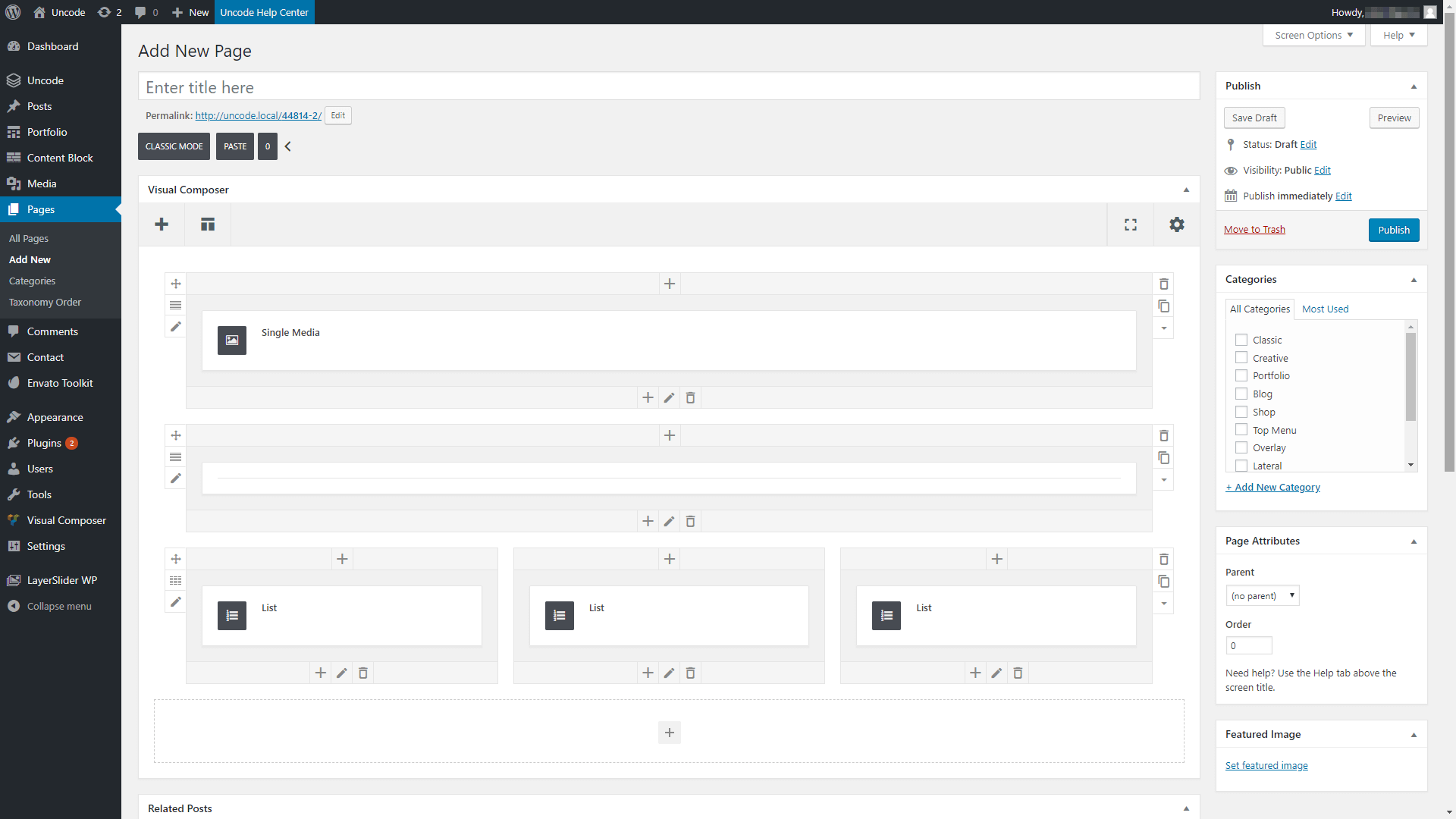
Faceți clic pe pictograma plus pentru secțiunea pe care doriți să o utilizați și vi se va afișa o listă de opțiuni de modul. Găsiți cel numit Tabel de prețuri și selectați-l:
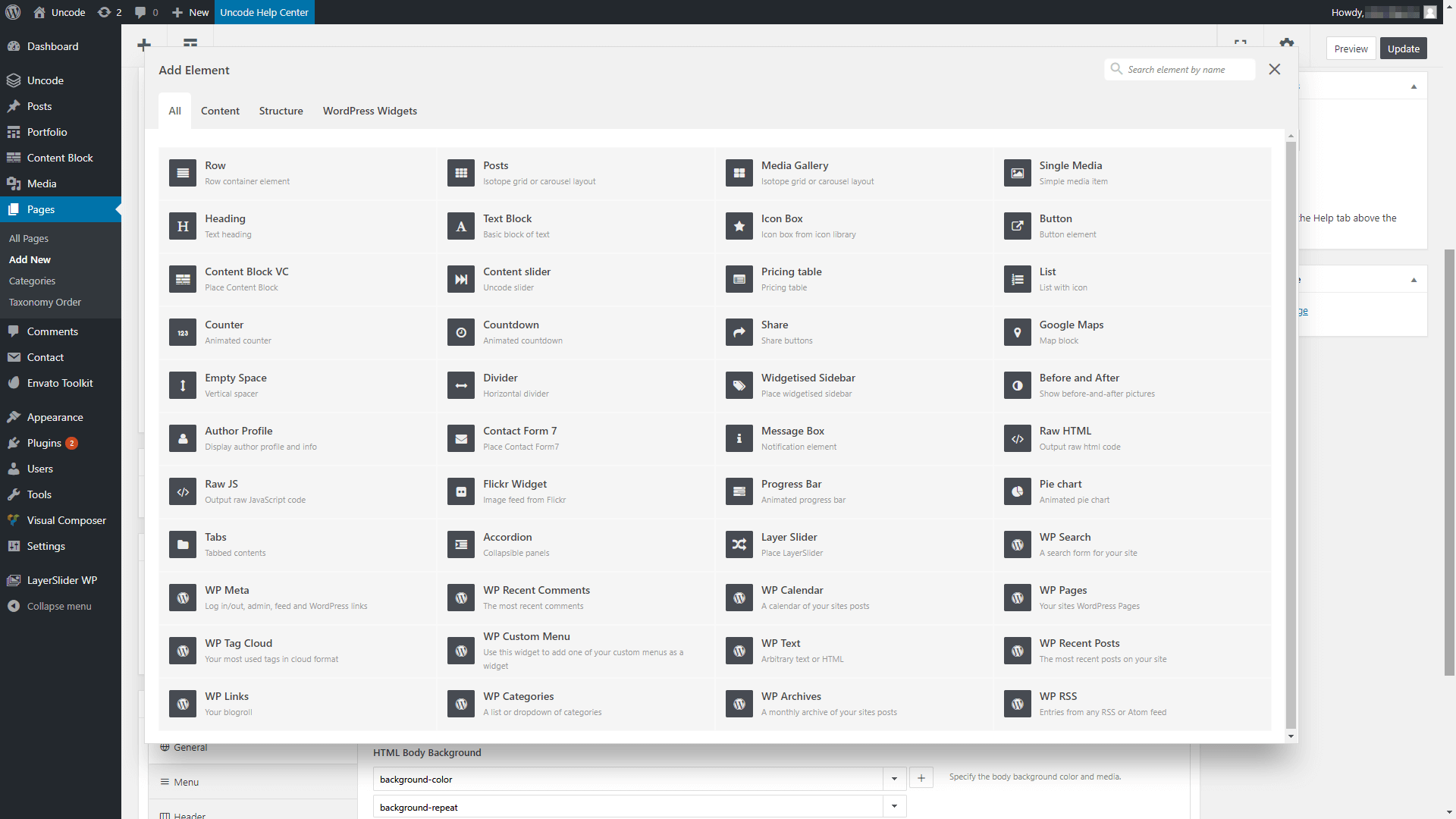
Rețineți că va trebui să adăugați un nou modul Tabel de prețuri pentru fiecare coloană pe care doriți să o includeți. De exemplu, creăm un tabel de prețuri cu trei opțiuni, așa că am plasat trei module unul lângă altul. Iată cum arată pagina noastră acum:

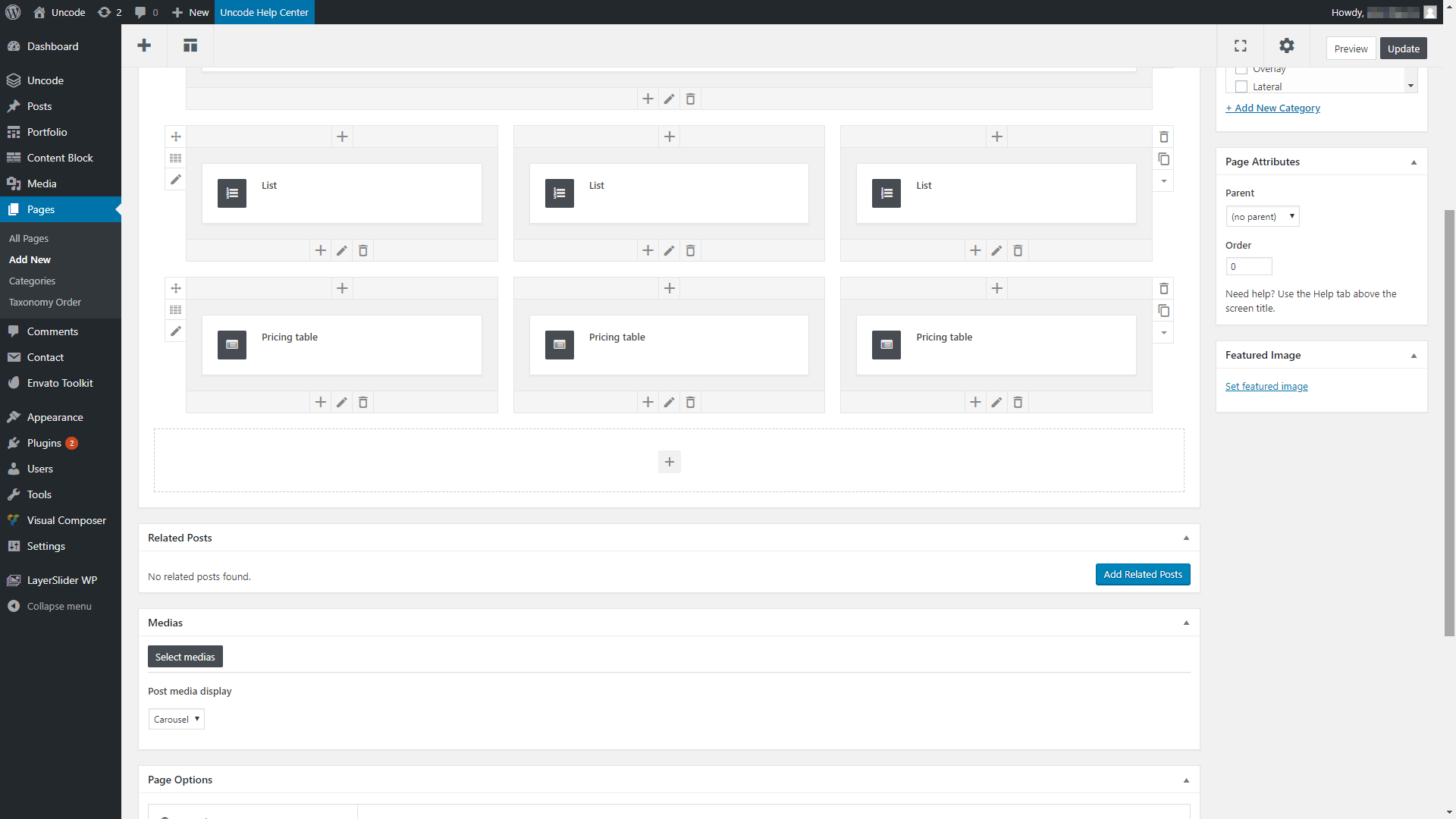
Acest lucru vă oferă structura pentru tabelul de prețuri, dar asta nu este suficient. Următorul pas va fi să adăugați informațiile pe care doriți să le includă în fiecare coloană. Pentru a face asta, alegeți unul dintre modulele pe care tocmai le-ați plasat și selectați pictograma Editați pentru a face unele modificări.
O nouă fereastră va apărea acum, unde puteți introduce textul pentru acea coloană a tabelului de prețuri:
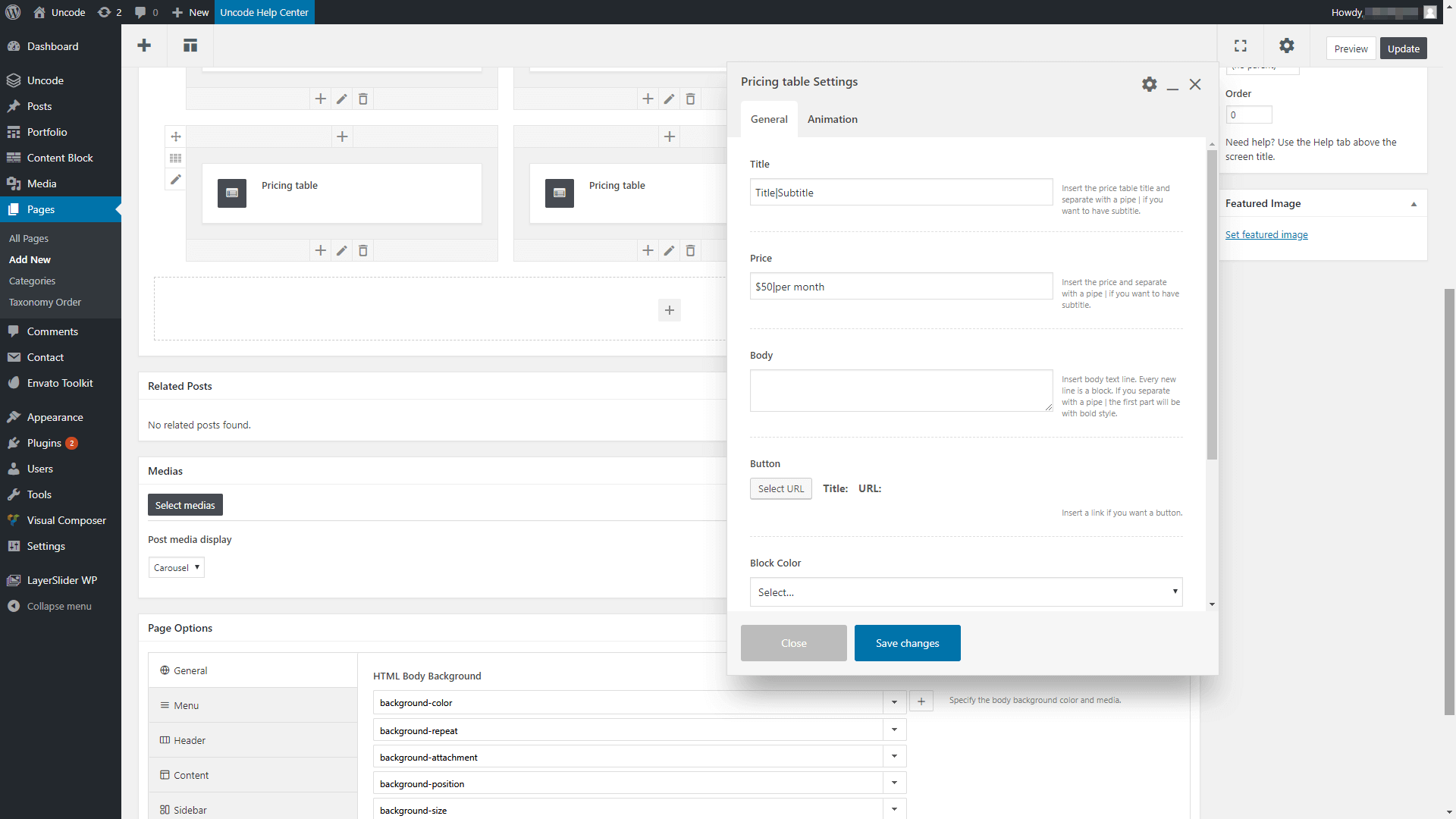
Va exista un text implicit aici, pe care îl puteți înlocui cu orice doriți. Desigur, puteți introduce și prețul pentru acel plan sau opțiune.
După ce salvați modificările, repetați acest proces pentru fiecare coloană pe care doriți să o includă tabelul. Până când ați terminat, tabelul dvs. de prețuri ar trebui să arate cam așa:
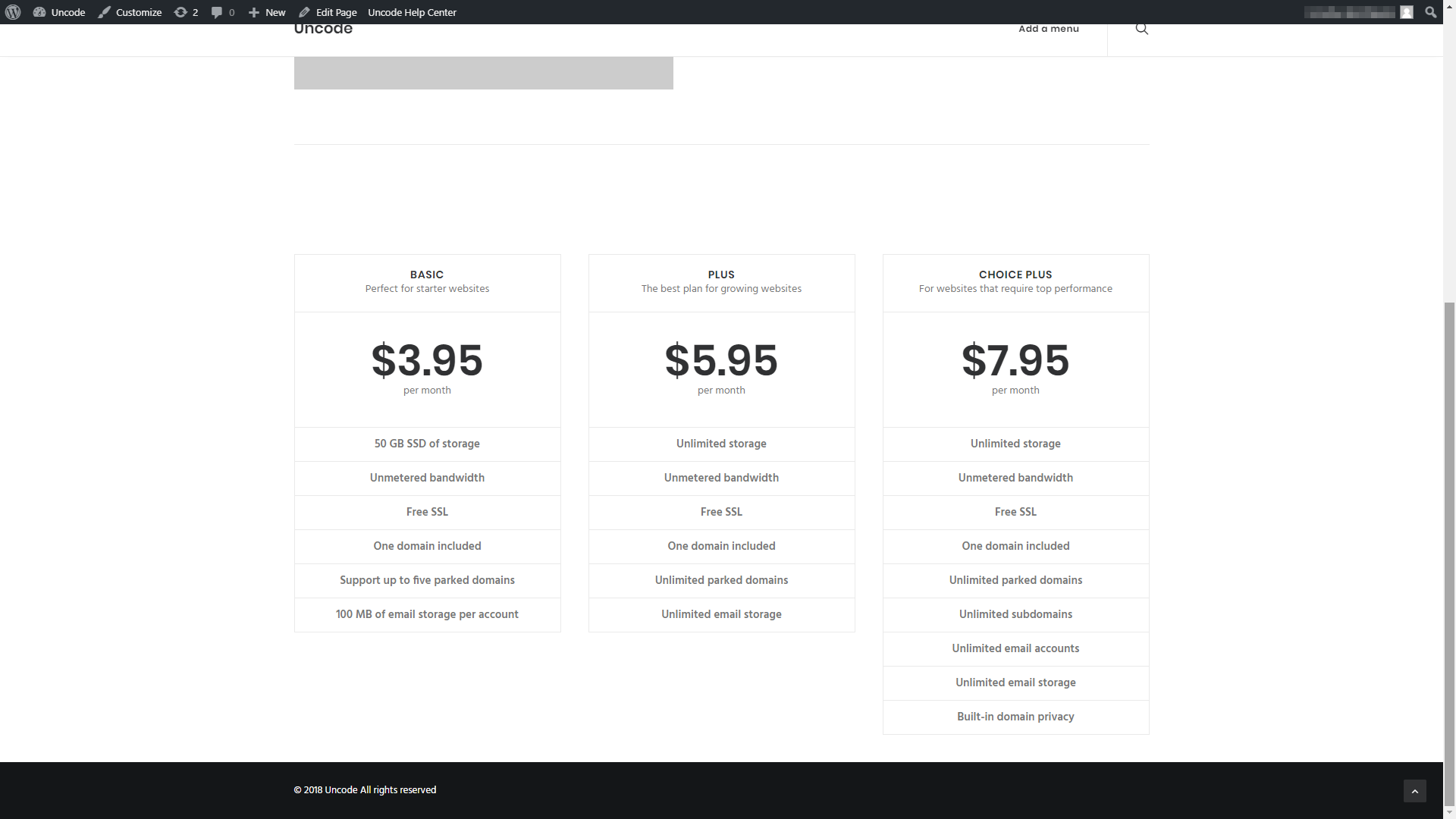
În această etapă, puteți numi o zi și puteți publica noul dvs. tabel de prețuri. Cu toate acestea, Uncode vă oferă o mulțime de opțiuni de personalizare pe care le puteți utiliza pentru a face tabelele mai atractive din punct de vedere vizual, pe care le vom trata în continuare.
Pasul 2: personalizați stilul tabelului dvs. de prețuri
Pentru a vă personaliza tabelul de prețuri, va trebui să deschideți încă o dată fereastra de editare pentru fiecare dintre elementele sale. În pasul anterior, ați folosit meniul rezultat pentru a modifica textul și prețurile din fiecare coloană. Cu toate acestea, dacă derulați mai departe în jos în fereastra de setări, veți observa că aveți și câteva opțiuni stilistice:
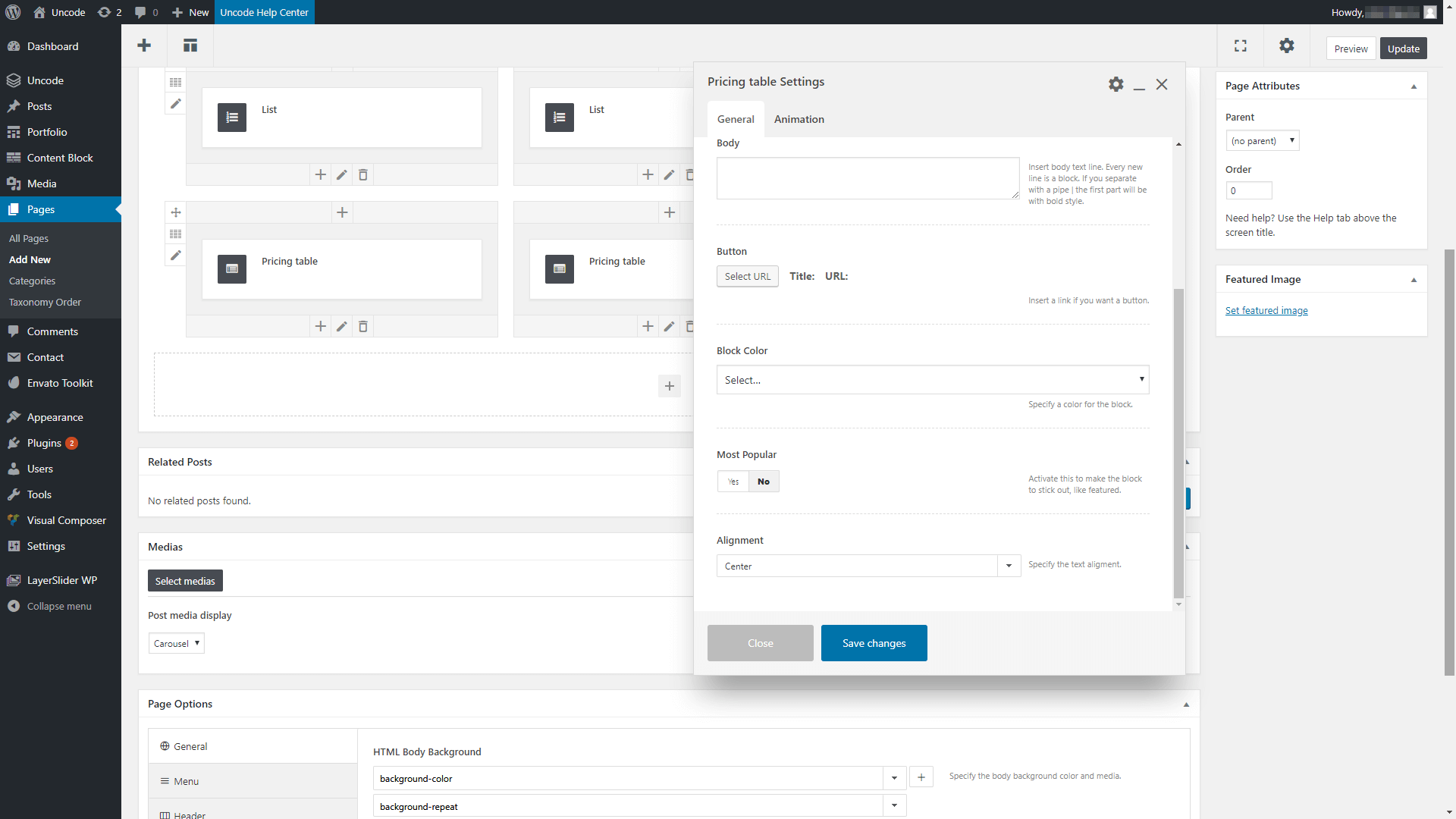
Cele mai importante două setări pe care le puteți personaliza aici se numesc Block Color și Most Popular . Prima vă permite să alegeți culori de accent pentru conținutul din fiecare coloană, ca în exemplul de mai jos:
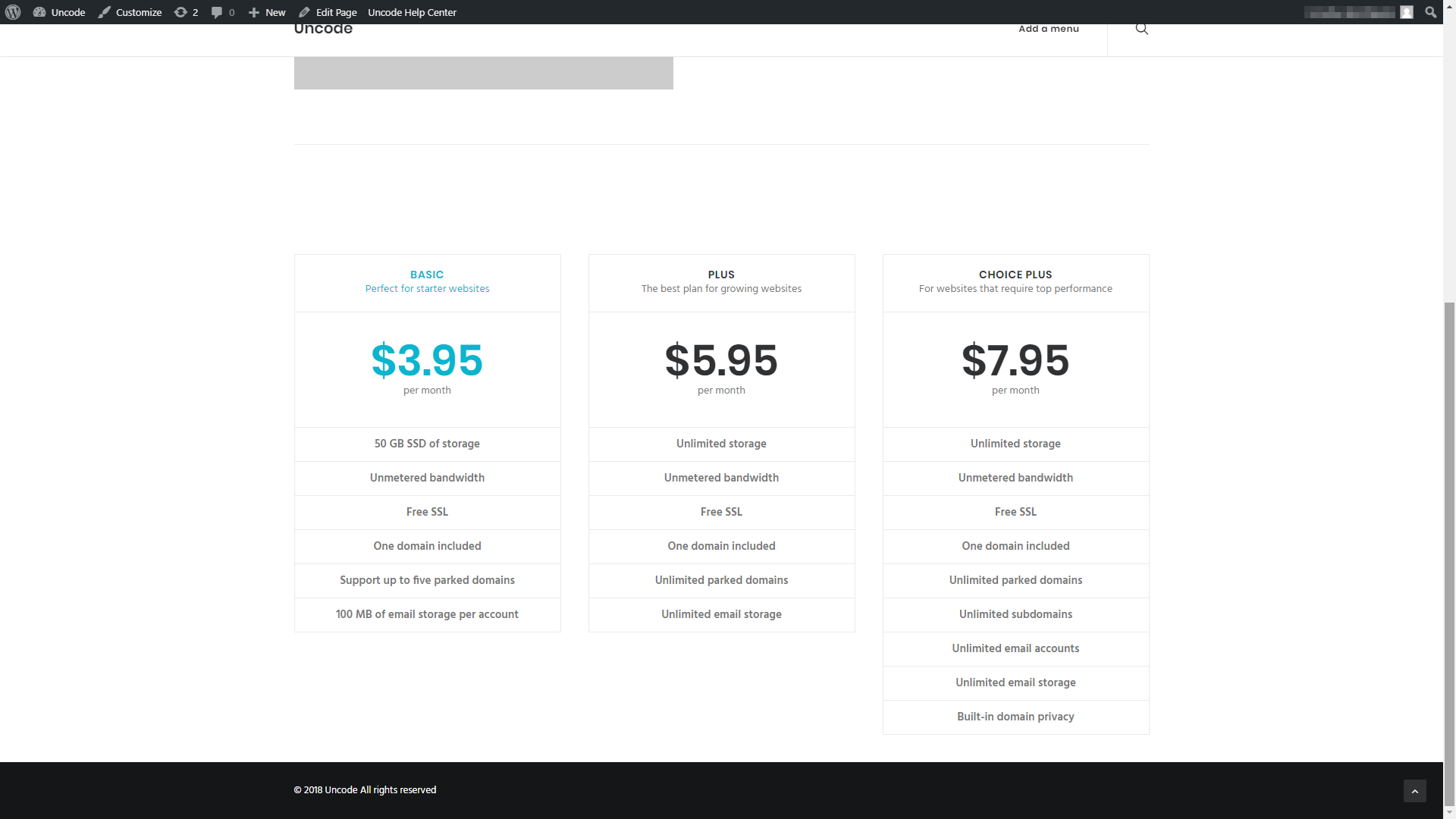
Aveți o mulțime de opțiuni de culoare cu care să vă jucați. Așa că nu ezitați să le testați pe toate, până când găsiți o combinație care vă place. În ceea ce privește setarea Cele mai populare , puteți utiliza această opțiune pentru a face o anumită coloană din tabel mai proeminentă, astfel:
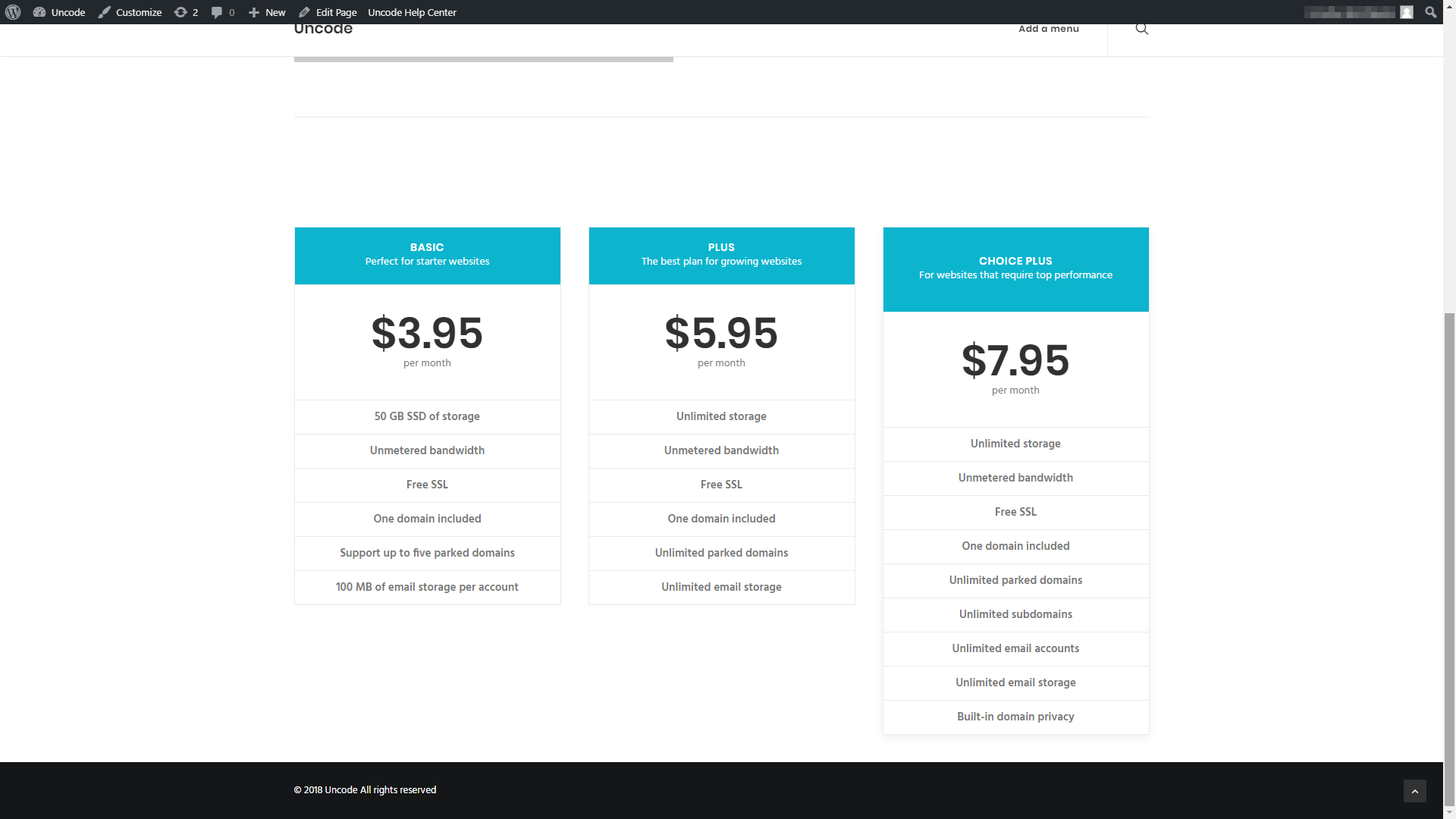
Acest lucru este util, deoarece, în multe cazuri, veți avea un plan pe care doriți ca oamenii să-l aleagă peste celelalte. Prin evidențierea acesteia, vă veți asigura că privirea vizitatorilor dvs. este atrasă de acea coloană. Cu toate acestea, rețineți că va trebui totuși să-i convingeți că planul își merită banii, ceea ce depinde de conținutul din acea coloană.
În practică, puteți finaliza întreg acest proces în câteva minute dacă aveți deja tot conținutul pe care doriți să îl includeți în tabelul dvs. gata de funcționare. După aceea, este doar o chestiune de a face câteva modificări stilistice simple, iar tabelul tău va fi gata pentru publicare. Desigur, puteți continua să vă jucați în constructorul vizual Uncode atât cât doriți, modificând aspectul și aspectul tabelului de prețuri până când este corect.
Concluzie
Există o mulțime de situații în care utilizarea tabelelor de prețuri poate schimba jocul. Site-urile web de servicii, de exemplu, pot beneficia de prezentarea tuturor planurilor și opțiunilor lor una lângă alta. În acest fel, potențialii clienți vor putea obține rapid informațiile de care au nevoie.
Când vine vorba de crearea tabelelor de prețuri, Uncode vă face viața mai simplă datorită elementului său dedicat Tabel de prețuri. Acest lucru simplifică adăugarea unui tabel de prețuri oriunde pe site-ul dvs. Apoi îl puteți personaliza cât de mult doriți, pentru a-l scoate în evidență.
Aveți întrebări despre cum să proiectați tabele de prețuri eficiente? Să vorbim despre ele în secțiunea de comentarii de mai jos!
